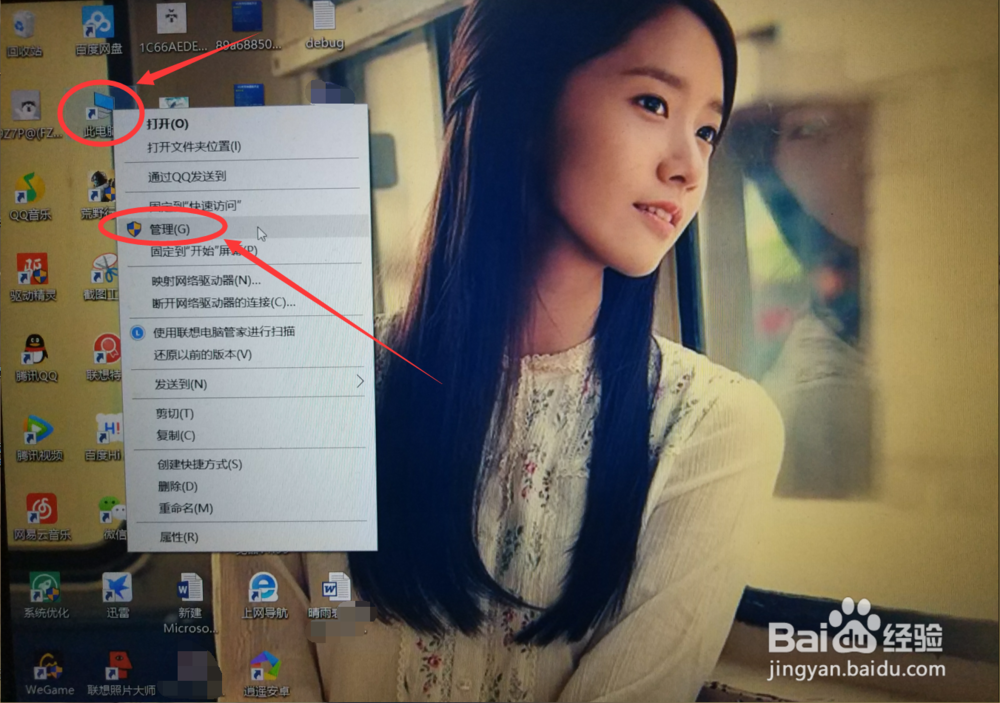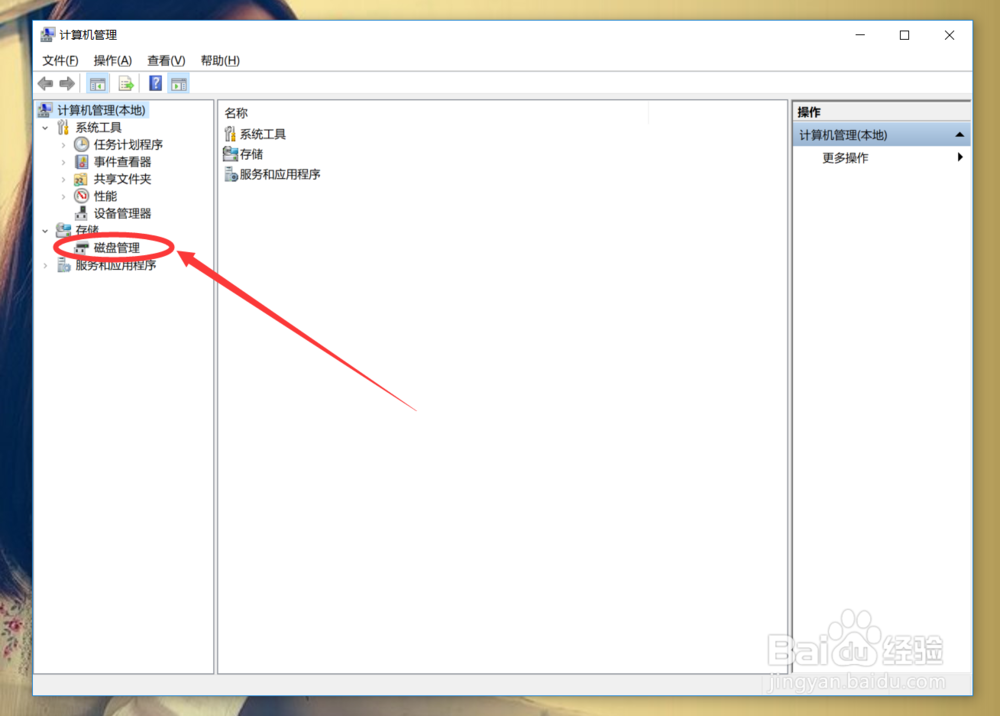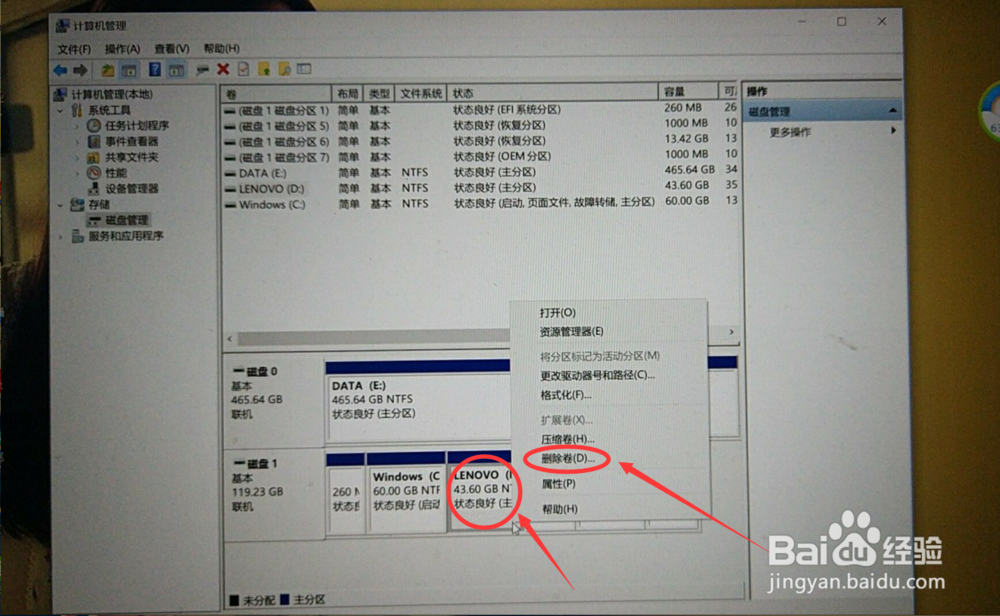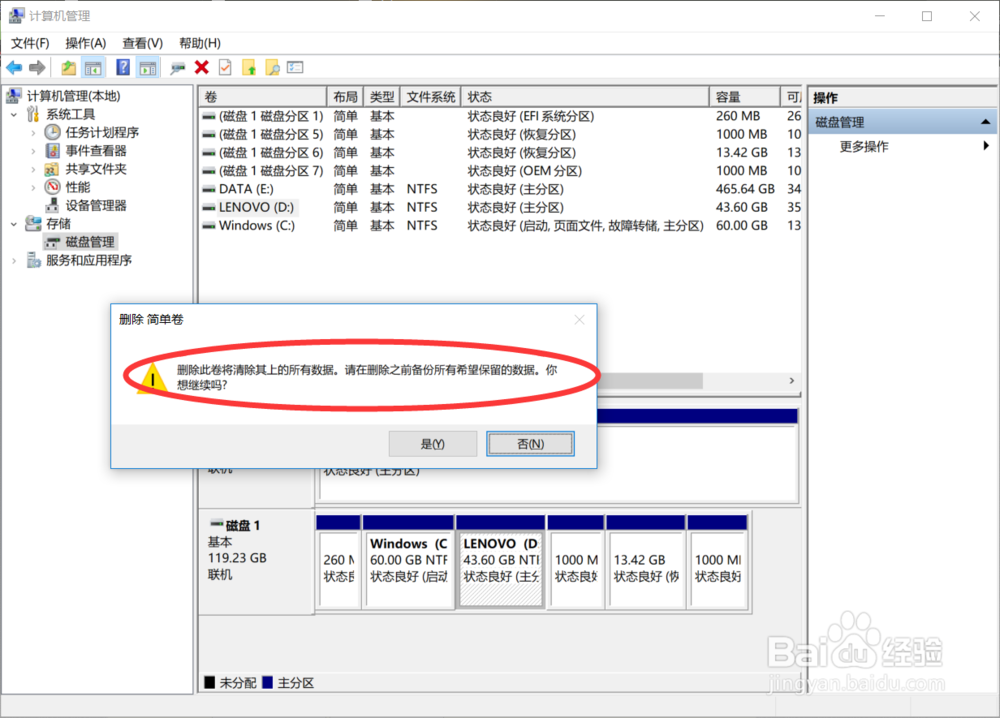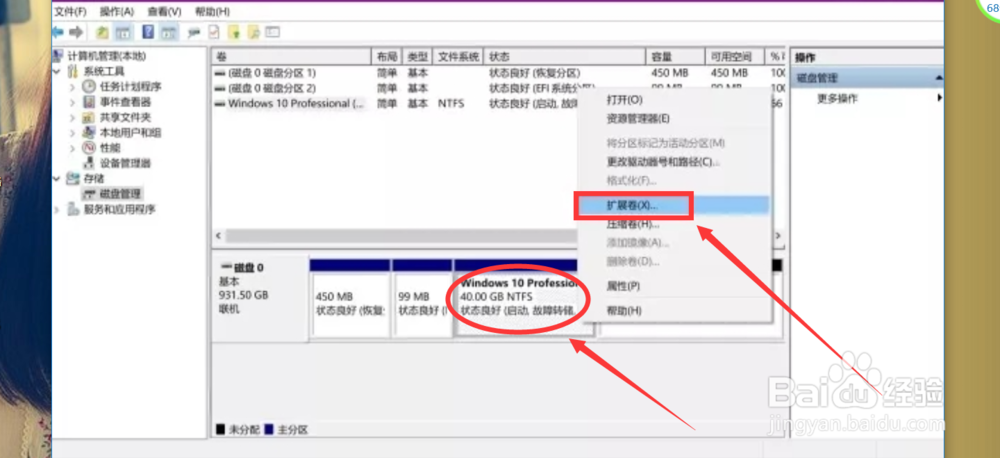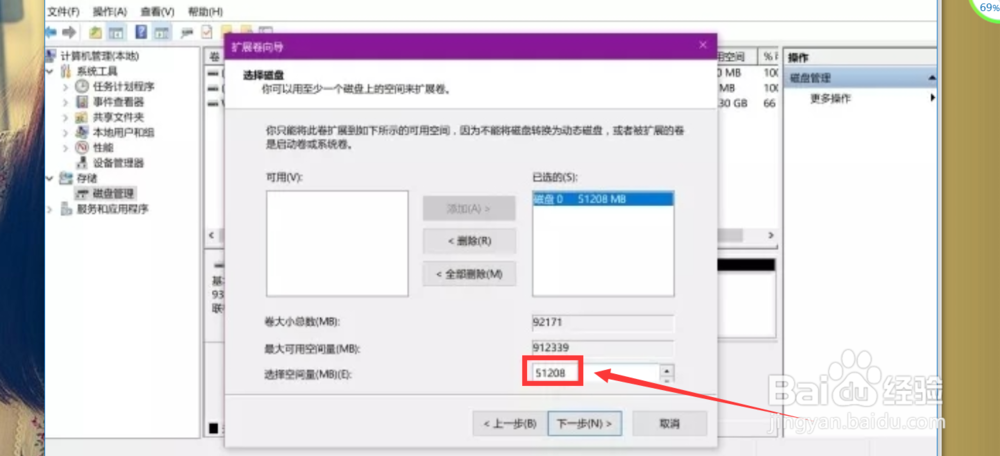Win10系统怎么扩展C盘空间
1、. 首先,我们在电脑桌面找到‘此电脑 ’按钮,鼠标右键点击,找到‘管理 ’按钮,点击进入管理界面 。.
2、. 我们打开管理页面之后,我们接着点击‘磁盘管理 ’按钮,进入到磁盘管理界面 。.
3、. 我们在下图红色圈的位置,鼠标右键,然后我们就会弹出一些选项按钮,点击‘删除卷 ’,把你C盘右侧的所有分区都删除掉,,也就是把D盘分区和E盘分区都删除掉,如下图所示 。.
4、. 不过要注意的是,删除分区会导致电脑的某些软件无法启动或者电脑某些储存数据丢失,所以为了电脑正常使用,我建议大家不到万不得已不要随便删除磁盘的分区,或者我们可以完全不用电脑里面的数据的时候可以删除磁盘分区扩展C盘,当然我们也可以在买新电脑的时候扩展C盘。.
5、. 删除这些分区就是把D和E盘的空间分到C盘这里,扩展C盘的空间,我们删除好之后,我们在C盘这里鼠标右键,在选项里找到‘扩展卷 ’按钮,点击进入扩展卷页面 。.
6、. 打开扩展卷页面之后,我们可以在这里自由地把刚才D盘和E盘的空间分配扩展到C盘的空间里面,要扩展多少我们自己填写就可以了,不过不能超出电脑的总储存空间 。.
7、.说了这么多,不知道,这篇经验有没有帮助到小伙伴们呢?( ˇ ˍ ˇ ) 想~( ˇ ˍ ˇ 拘七呷憎) 想~. 如果有的话小伙伴们记得留个 赞 或者 在投票处轻点几下投几张票 哦!跪谢了。(*^-^*)(*^-^*) O(∩_∩)O谢谢O . 最后祝大家生活愉快,身体健康,幸福美满哦!!!.
声明:本网站引用、摘录或转载内容仅供网站访问者交流或参考,不代表本站立场,如存在版权或非法内容,请联系站长删除,联系邮箱:site.kefu@qq.com。
阅读量:33
阅读量:60
阅读量:51
阅读量:64
阅读量:40